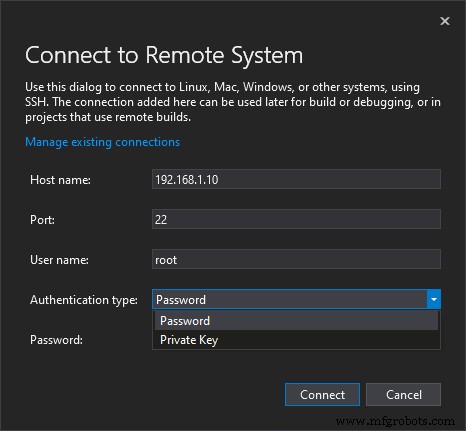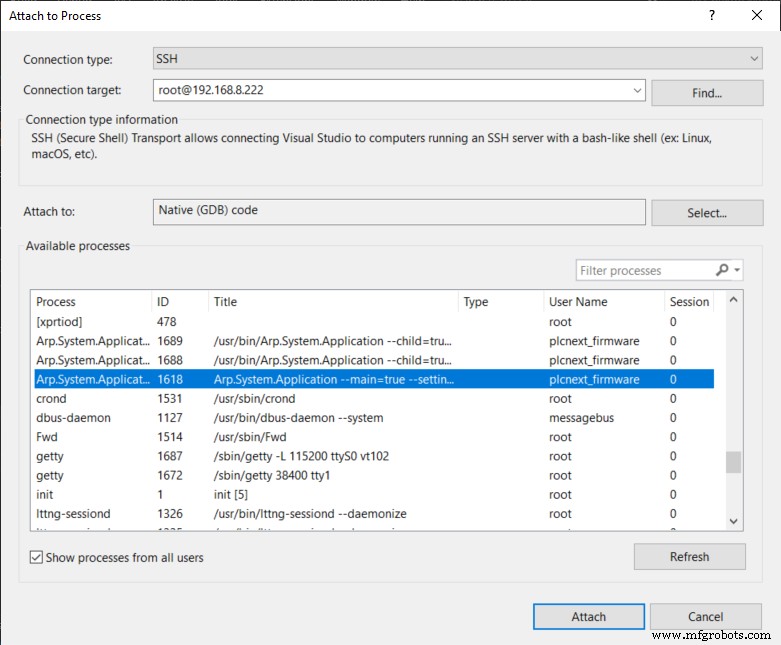Cara men-debug komponen dan program C++ di Visual Studio
Artikel ini menjelaskan cara men-debug komponen dan program C++ kustom pada perangkat Kontrol PLCnext menggunakan Microsoft Visual Studio. Contoh dalam artikel ini menggunakan:
- AXC F 2152 dengan firmware versi 2022.0.3.
- Microsoft Visual Studio 2019.
- PLCnext Toolchain versi 2022.0 untuk Windows, dengan ekstensi Visual Studio.
- Kit Pengembangan Perangkat Lunak untuk AXC F 2152 versi 2022.0.3 untuk Windows.
Prosedur
Di PLC:
- Izinkan pengguna root untuk login melalui ssh. Ini diperlukan untuk debugging jarak jauh.
Di Visual Studio:
- Buat proyek PLM PLCnext (misalnya PLCnextPLMPProject1) dengan satu komponen (misalnya MyComponent) dan satu program (misalnya MyProgram), untuk perangkat target.
- Pastikan “Konfigurasi Solusi” disetel ke Debug.
- Bangun proyek.
Di Insinyur PLCnext:
- Tambahkan perpustakaan pengguna dan buat instance program C++ dalam tugas ESM.
- Nonaktifkan pengawas tugas ESM dengan menyetel nilai Watchdog ke nol.
- Kirim proyek ke PLC.
Di Visual Studio, lakukan konfigurasi satu kali berikut:
- Pilih Alat> Opsi> Cross Platform> Pengelola Koneksi dan klik tombol Tambah tombol.
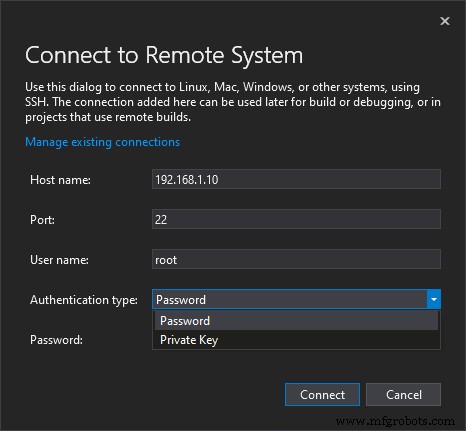
Di kotak dialog, masukkan detail berikut:
Nama inang :Alamat IP perangkat Kontrol PLCnext.
Pelabuhan :Kecuali Anda menggunakan konfigurasi SSH khusus, port harus menjadi default 22.
Nama pengguna :root
Jenis otentikasi :Jika Anda belum menyiapkan akses Kunci Pribadi untuk pengguna root, pilih Kata Sandi dan masukkan kata sandi untuk pengguna root pada perangkat Kontrol PLCnext. Sekarang Anda siap untuk men-debug program C++ Anda. Di Visual Studio:
- Pilih Debug> Lampirkan ke Proses…
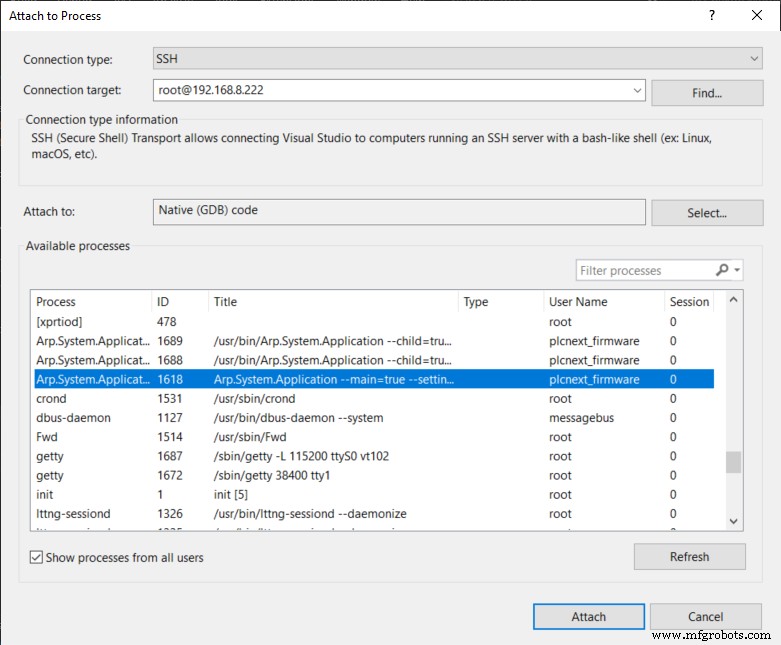
Pilih target Koneksi yang Anda konfigurasikan sebelumnya, dan opsi lain seperti yang ditunjukkan pada tangkapan layar. Dalam bingkai Proses yang tersedia, pilih Arp.System.Application proses yang berisi –main=true dalam judul. Klik Lampirkan tombol, dan Anda akan masuk ke mode debug. Anda sekarang dapat men-debug dengan cara biasa – mengatur breakpoint, menambahkan variabel ke jendela Watch dll. Untuk menghentikan debugging, jangan klik tombol “Stop” – yang akan menghentikan proses Runtime PLCnext. Sebagai gantinya, pilih Lepaskan semua dari Debug menu.